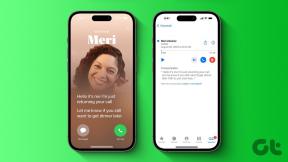Top 5 RSS-feedlæsere til Windows 10 på Windows Store
Miscellanea / / February 12, 2022
I denne mobilcentrerede verden bruger vi stadig en god del af dagen på at arbejde på pc'er og bærbare pc'er. Og nogle gange får vi ikke tid nok til at gribe vores smartphone og rulle gennem de seneste nyheder og yndlingswebsteder. Så i sådanne situationer har en RSS-feedlæser eller personlig nyhedslæser desktop-app kan være rigtig praktisk. Med desktop-app mener jeg en Windows Store-app. Hvis du ikke vidste det, kan Windows 10-apps nu bruges som desktop-apps. De vil fungere det samme.
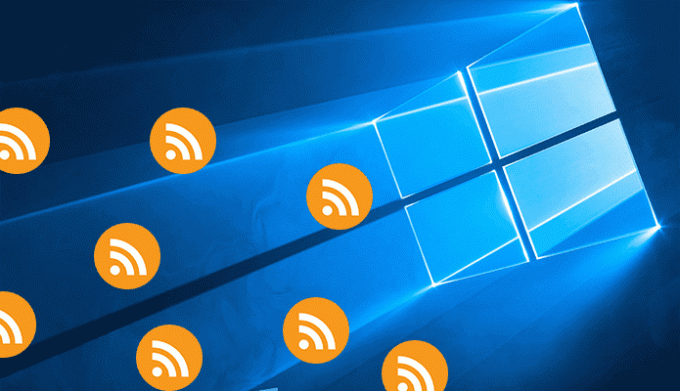
Så jeg testede nogle RSS Feed Reader-apps. Og her er en hurtig gennemgang af de bedste RSS-feed-læsere, der er tilgængelige i Windows Store til Windows 10-pc'er. Lad os grave ind.
1. NewsFlow
Hvis du kan lide enkelhed, vil du elske NewsFlow. I overensstemmelse med retningslinjerne for design af Windows-appen har Newsflow givet plads nok mellem elementerne til at trække vejret. Det er ikke så charmerende, men det er enkelt, let at læse og navigere. Her er et skærmbillede af feeds i Hjem Skærm.
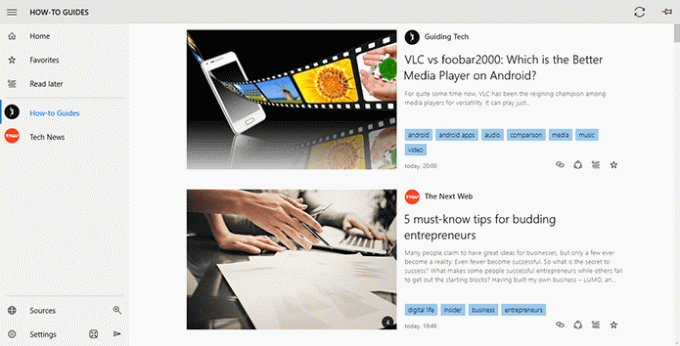
For at tilføje et feed kan du blot søge efter webstedet, og det vil vise alle de tilgængelige feeds relateret til din søgeforespørgsel. Du kan også manuelt tilføje feedlinket til søgelinjen. Du får nok muligheder for at tilpasse, når du tilføjer et RSS-feed.

En usædvanlig ting her er, at du ikke kan tilføje en ny kategori, når du tilføjer et RSS-feed. Du kan kun vælge dem. Du skal først tilføje dem fra kategoripanelet separat.
En fed feature du får i artiklens muligheder er at udvide læsbarheden. Mange RSS Feed-artikler beder dig om at læse artiklen fuldt ud på deres hjemmeside. Denne funktion vil udvide artiklen og lade dig læse hele indlægget i selve artikelpanelet.
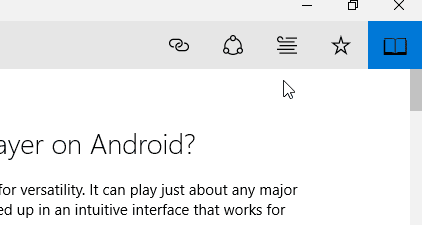
Den har alle andre funktioner. Kategorier føjes til hovedmenuen. Du kan endda tilføje disse kategorier til startmenuen for hurtigt at få adgang til dem. Du kan administrere meddelelserne og tilpasse artiklens format efter dine behov.
2. NextGen-læser
NextGen-læser er en Feedly klientapp, der bruger Feedly API. Det kan prale af et multi-rude design med fuld tilpasning. Ja, du skal selvfølgelig have en Feedly-konto for at komme i gang med denne. Det kostede $1 i butikken. Men du kan bruge det som en 7-dages gratis prøveperiode. Og så vælger du at købe det eller ej.
Sådan ser multi-rude-designet ud.

Du kan også skifte til moderne visning ved at klikke på NextGen-logoet. Det vil vise en smuk kortvisning af det feed, der i øjeblikket er åbent.
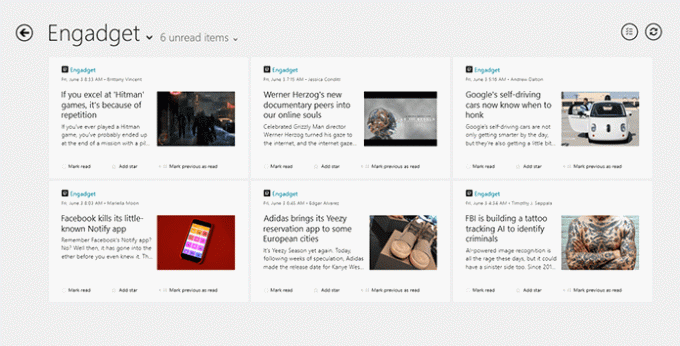
Du kan yderligere tilpasse skrifttyperne, skifte mellem lyst og mørkt tema og ændre applikationens adfærd efter dine behov. Du kan desværre ikke tilføje dine egne genveje.
Du kan indstille artiklens adfærd for specifikke feeds. Du kan vælge at åbne den med en oversigt, fuld visning eller åbne i browseren. Eller også fastgør feedet til startmenuen.
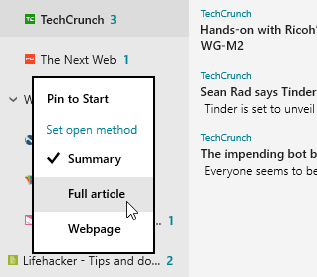
Ved du, hvordan du batch-opdaterer dine Windows-apps? INGEN? Godt, her er hvordan.
3. Klar
Kan du lide hurtigt at scanne dine ulæste artikler og læse det, der interesserer dig? Hvis ja så Klar (en anden Feedly-klient-app) hjælper dig med at gøre det. Readiy organiserer alle dine ulæste artikler i flisevisning, så du hurtigt kan scanne gennem overskrifter og læse, hvad der er interessant.
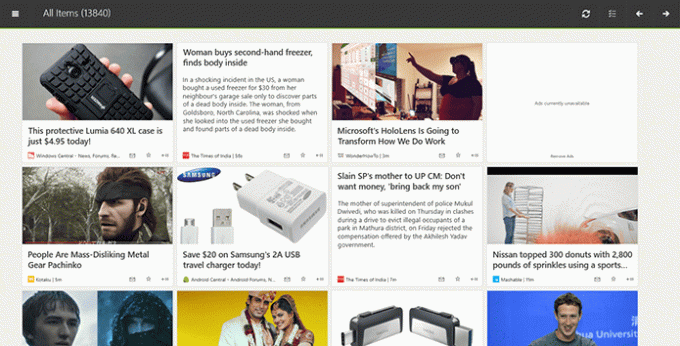
Der er en sidebjælke til hurtigt at navigere gennem dine feeds og appindstillinger for at ændre appens udseende efter din smag. Artiklen åbner op i et separat panel for diskret læsning.

Også her kan du udvide artiklen ved at bruge læsbarhed. Du får forskellige artikelspecifikke muligheder i øverste højre hjørne af panelet. Muligheder som gemmer den Pocket og dele det med andre Windows-apps.
4. newsXpresso Pro
newsXpresso minder mig om Flipboard. (Flipboard er også tilgængeligt i butikken, selvom jeg ikke har tilføjet det her, fordi det allerede er populært.) newsXpresso har en animationseffekt ligesom Flipboard. Flipboard bladrer til næste skærm, og newsXpresso åbner den næste skærm, som om du åbner en bog. Appens standardtema er Papir. Men du kan ændre det, som jeg gjorde nedenfor.

newsExpresso Pro viser nyheder og artikler baseret på regioner. Du kan også vælge globalt, men regionsbaseret indhold inkluderer også globalt indhold. Det er en blanding af personlige nyheder og RSS-feeds. Du kan blot søge efter det websted, du gerne vil tilføje til listen. Eller bare få tilfældige nyheder og artikler baseret på den kategori, du har valgt. Sådan ser en artikel ud.

Du kan endda tilføje din YouTube-konto og Feedly-konto for at få mere personligt indhold.
Er der nogen System Windows-app, der forstyrrer dig? Her er hvordan man afinstallerer det.
5. RSS Central
RSS Central er en af de nemmeste at bruge RSS-feed-læsere blandt alle. Det koster $1 efter en 7-dages prøveperiode. Lige efter åbning af appen får du en idé om, hvad du skal gøre. Hver mulighed er synlig på skærmen med mere naturlig navigation.

For at tilføje dine egne feeds kan du blot indsætte dem for at tilføje eller lave en hurtig søgning. Det er hurtigt og responsivt.
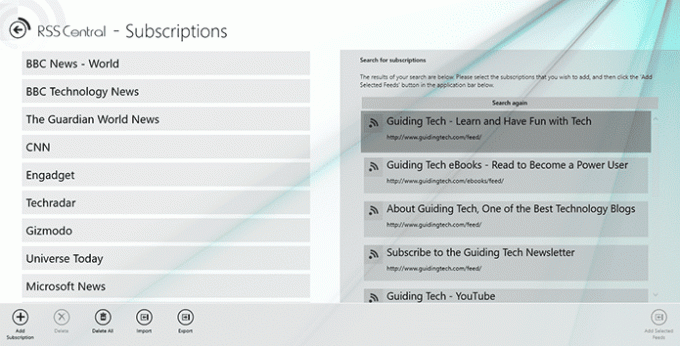
Artiklen kan udvides til fuld visning. Du kan indstille opdateringsintervallet, altid vise ulæst artikel og indstille artiklens sorteringsrækkefølge. Du får også mulighed for at tilpasse app-adfærden, når du er offline. Det er enkelt, hurtigt, har nem navigation, og jeg kan lide det.
Hvad er din mening?
Vil du stadig holde dig til Flipboard eller vil du udforske blandt disse smukke apps, der er anført ovenfor? Fortæl os i kommentarerne, hvad du synes om disse Windows-apps, og del din egen favorit.
LÆS OGSÅ: Sådan installeres og køres Windows 10 moderne apps fra et eksternt drev
Sidst opdateret den 2. februar, 2022
Ovenstående artikel kan indeholde tilknyttede links, som hjælper med at understøtte Guiding Tech. Det påvirker dog ikke vores redaktionelle integritet. Indholdet forbliver upartisk og autentisk.

Skrevet af
Han er en pc-nørd, Android-nørd, programmør og en tænker. Han kan lide at læse inspirerende historier og lære nye skrifter. I sin fritid vil du finde ham på udkig efter forskellige måder at automatisere sin Tech. Han skriver også om Android og Windows Customization Tips på sin egen blog All Tech Flix.